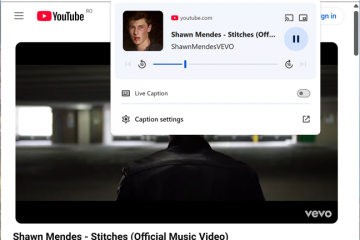Menggunakan Task Manager, Anda dapat mengetahui jumlah slot RAM (memori) laptop atau desktop Anda dan jumlah slot yang digunakan/kosong. Begini caranya.
Sebagian besar laptop dan hampir semua desktop memiliki beberapa slot RAM. Namun, dalam kebanyakan kasus, setengah dari slot sudah diisi saat Anda membeli sistem. Jika Anda mencoba mengganti atau menambahkan lebih banyak RAM ke sistem Anda sebagai bagian dari proses peningkatan perangkat keras, selain mengetahui jenis RAM (DDR3, DDR4, atau DDR5), Anda juga harus mengetahui jumlah total slot RAM dalam sistem Anda, berapa banyak yang sudah diisi, dan berapa banyak yang kosong. Untungnya, Windows membuatnya cukup mudah.
Dalam tutorial ini, saya akan menunjukkan cara mengetahui jumlah slot RAM di sistem Anda dan berapa banyak slot yang digunakan menggunakan Task Manager. Mari kita mulai.

klik kanan di taskbar. Pilih opsi” manajer tugas “ke” kinerja “tab. Pilih” memori “dengan detail
Pertama, buka alat Task Manager . Untuk melakukan itu, tekan pintasan”CTRL + Shift + ESC”atau klik kanan pada Taskbar dan pilih opsi” Task Manager “.
Setelah manajer tugas membuka, pilih tab” “dan kemudian klik tab” Memory “di Pan Center di Panel Center. Ini menunjukkan berbagai hal tentang memori Anda seperti grafik penggunaan, dalam penggunaan & memori yang tersedia, kumpulan paged & non-PAGED, dll.
Di bagian bawah, Anda akan melihat jumlah slot yang digunakan dan jumlah total slot di sebelah “ slot yang digunakan “. Misalnya, Anda dapat melihat bahwa gambar di bawah ini memiliki”slot yang digunakan: 1 dari 4″. Itu berarti, sistem ini memiliki empat slot RAM yang mana yang digunakan, yaitu, satu slot RAM memiliki RAM/memory stick di dalamnya.
itu saja. Sederhana mengetahui jumlah slot RAM di sistem Anda. Jika Anda memiliki pertanyaan atau membutuhkan bantuan, komentar di bawah ini. Saya akan dengan senang hati membantu.